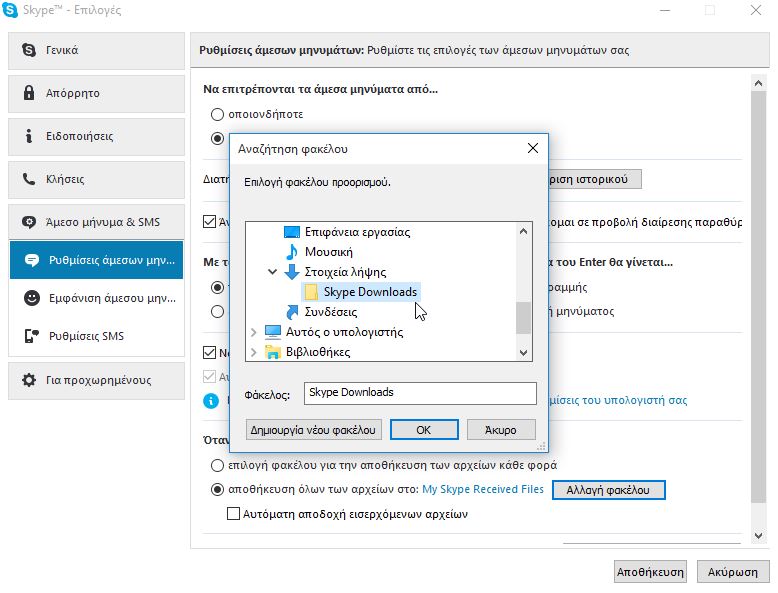Σε αυτό το άρθρο θα σας πούμε πώς να βρείτε τα αρχεία που λαμβάνετε από τις συνομιλίες σας στο Skype. Καθώς επίσης και το πώς να αλλάξετε τον προεπιλεγμένο φάκελο λήψεων για τα αρχεία που λαμβάνετε μέσω της εφαρμογής.
Όταν πραγματοποιείτε μια συνομιλία μέσω της εφαρμογής Skype θα έχει υπάρξει κάποια στιγμή να σας στείλουν μια φωτογραφία ένα βίντεο ή οποιοδήποτε άλλο αρχείο και εσείς το αναζητάτε αυτό μέσα στον υπολογιστή σας το που έχει αποθηκευτεί αυτό το αρχείο κάνοντας αναζήτηση στον σκληρό δίσκο.
Το λογικό είναι να πάτε κατευθείαν στον φάκελο Λήψεις “Downloads” των Windows, και αυτό συμβαίνει λόγω του ότι οι περισσότερες εφαρμογές όταν κάνουμε μια λήψη ενός αρχείου το τοποθετούν εκεί. Η Microsoft όμως θέλει λίγο να μας ταλαιπωρήσει με αυτό το θέμα και έτσι ο προεπιλεγμένος φάκελος λήψεων του Skype να είναι κρυμμένος στους φακέλους του εκάστοτε χρήστη του λειτουργικού.
Βήμα 1ο
Ανοίξτε ένα παράθυρο διαλόγου για παράδειγμα τα αρχεία χρήστη και πληκτρολογήστε στο επάνω μέρος %appdata% και πατήστε Enter.

Βήμα 2ο
Αυτόματα θα σας μεταφέρει στους φακέλους του χρήστη και εκεί θα βρείτε τον φάκελο Skype. Ανοίγοντας τον θα βρείτε τον υποφάκελο με την ονομασία My Skype Received Files. Εδώ, θα βρείτε όλα τα αρχεία που σας έχουν στείλει σας μέσω του Skype.

Αλλαγή του φακέλου λήψης
Καλό θα ήταν να επιλέξετε τον φάκελο Λήψεις “Downloads” των Windows όπου εκεί αποθηκεύονται όλα τα αρχεία που λαμβάνετε. Καλό θα ήταν να δημιουργήσετε έναν ξεχωριστό φάκελο για παράδειγμα Skype Downloads έτσι ώστε να διαχωρίσετε αυτά που λαμβάνετε από την εφαρμογή του Skype.
Βήμα 1ο
Πηγαίνοντας το κεντρικό μενού του Skype ανοίξτε το μενού Εργαλεία “Tools” και στην συνέχεια πατήστε στις Επιλογές.

Βήμα 2ο
Στο παράθυρο που θα ανοίξει, μεταβείτε στην κατηγορία Άμεσο μήνυμα και SMS “IM & SMS” και μετά πάμε στην κατηγορία Ρυθμίσεις άμεσων μηνυμάτων “IM settings”. Πατήστε στο Εμφάνιση επιλογών για προχωρημένους “Show advanced options” για να σας εμφανίσει όλες τις διαθέσιμες ρυθμίσεις.

Βήμα 3ο
Στην επιλογή Όταν λαμβάνω ένα αρχείο θα γίνεται..”When I receive a file…” πατήστε στο Επιλογή φακέλου “Change folder”και έπειτα επιλέξτε τον φάκελο αποθήκευσης για τα αρχεία και πατάμε το κουμπί OK. Αφότου ολοκληρώσουμε αυτήν την διαδικασία πατήστε το κουμπί αποθήκευση. Πλέον τα αρχεία που μας αποστέλλουν θα πηγαίνουν σε αυτόν τον φάκελο.